Tilgængelig for MacBook (macOS 11+) eller enhver bærbar computer (Windows 7/8/10/11) med en standard 802.11a/b/g/n/ac/ax trådløs netværksadapter.
Bedste WiFi-scanner-apps til Windows
De bedste WiFi-apps, såsom NetSpot WiFi-scanner til Windows, gør WiFi-fejlfinding og informationsindsamling til en leg, hvilket gør dem til et af de mest nyttige værktøjer i den trådløse tidsalder.
I denne artikel vil du lære, hvad en god WiFi-scanner kan gøre for dig, og opdage syv fantastiske WiFi-scanner Windows-apps, så du kan sige farvel til langsomme hastigheder og middelmådig signalmodtagelse.
Hvorfor bør jeg bruge en trådløs scanner-app?
Tænk over, hvor meget du betaler for din månedlige internetregning. Chancen er, at det er mere, end du gerne vil bruge. Alligevel forbinder du sandsynligvis trådløst, ligesom de fleste mennesker i dag, hvilket betyder, at du sjældent får den fulde ydeevne, du betaler for.
Selvfølgelig kan du opnå de annoncerede download- og uploadhastigheder fra din internetudbyder (ISP), når du står lige ved siden af din router, men tager du blot et par skridt til den fjerne ende af dit hus eller lejlighed, kan din forbindelseshastighed falde drastisk.
Problemet ligger i trådløse netværks natur. De fleste hjemmeroutere sender ikke signaler særlig langt, og signalet svækkes endnu mere, når det skal passere gennem forhindringer som vægge, møbler eller endda apparater.
For at gøre tingene værre kan nærliggende WiFi-netværk — hvad enten det er fra dine naboer eller deres naboer — forstyrre dit eget signal, skabe overbelastning og reducere signalets styrke. Som et resultat ender du med at betale for højhastighedsinternet, men oplever kun lejlighedsvis de hastigheder, du er blevet lovet.
Dette er hvor en pålidelig WiFi-scanner kan gøre hele forskellen. Ved at bruge en WiFi-scanner kan du analysere ydeevnen af dit netværk, identificere signal-døde zoner og opdage interferens fra konkurrerende netværk. Når du forstår roden til dine trådløse problemer, kan du udvikle en effektiv strategi for at løse dem, uanset om det handler om at repositionere din router, skifte til en mindre overfyldt kanal eller endda opgradere din hardware.
Lad dig ikke nøje med subpar internetydelse — tag kontrol over din WiFi ved hjælp af en kraftfuld og intuitiv WiFi-scanner, og sørg for, at du får den fulde værdi af det, du betaler for hver måned.
Hvordan kan en Wi-Fi-scanner-app forbedre mit signal?
Trådløs scanner vil ikke forbedre din WiFi-signalstyrke af sig selv, men den vil give dig alle de oplysninger, du har brug for til enten at vælge et bedre sted til din router eller foretage en passende justering af dine routerindstillinger.
- Routerplacering: Du vil placere din router et sted, hvorfra den kan dække hele dit hjem med et jævnt stærkt trådløst signal. Med en trådløs scanner kan du hurtigt identificere de bedste placeringer for din router ved at visualisere signalstyrken i forskellige områder. Uden en WiFi-scanningsapp kunne du tilbringe timer eller endda dage med at flytte din router fra sted til sted, i forsøget på at få din WiFi-signal fra en bar til fem.
- Routerindstillinger: 2,4 GHz WiFi-frekvensområdet, som er det område de fleste hjemmeroutere bruger, er opdelt i flere kanaler. Når flere routere sender på samme kanal, kan trafikbelastning opstå og få alles hastigheder til at gå i stå. For at undgå dette kan en WiFi-scanner hjælpe dig med at identificere, hvilke kanaler der er overfyldte, og foreslå mindre overfyldte alternativer. Selv en gratis WiFi-scanningsapp kan hjælpe dig med at analysere trådløse kanaler og vælge den optimale kanal for din hjemmerouter.
Hvad er de bedste WiFi-scanner Windows-apps?
- NetSpot — er en meget poleret WiFi-skanner Windows-app. Det bedste valg for både begyndere og professionelle. Den udmærker sig i heatmap-oprettelse, realtids signalovervågning og tilbyder en intuitiv grænseflade for nem brug.
- Acrylic — med Home- og Professional-udgaver. Perfekt til avancerede brugere, selvom grænsefladen kan være lidt udfordrende for begyndere.
- inSSIDer — er et populært WiFi-analyseværktøj. Den visuelle kanalbrugsdiagram forenkler detektion af kanalforsinkelse. Ideel til netværksadministratorer, men mangler avancerede visualiseringsfunktioner som varmekort.
- WiFi Scanner — er garanteret at gøre et godt første indtryk. Tilbyder robust filtrering til bymiljøer og inkluderer en indbygget hastighedstest. Et godt diagnostisk værktøj men mindre fokuseret på dybdegående dækningsanalyse.
- Vistumbler — en GPS-kompatibel PC-WiFi-scanner. GPS-funktioner til Wi-Fi-mapping og eksportmuligheder henvender sig til avancerede brugere. Imidlertid begrænser dens forældede brugerflade tilgængeligheden.
- Xirrus Wi-Fi Inspector — er en omfattende pakke med trådløse analyserværktøjer. Virksomheds-funktioner som support til 802.11ac Wave 1 og Wave 2 standarder er imponerende, men interface kompleksiteten kan afskrække enkeltbrugere.
- WifiInfoView — leverer detaljeret teknisk information om netværk. Selvom det er nyttigt til fejlfinding, reducerer dets grundlæggende grænseflade og manglende avancerede funktioner dets tiltrækningskraft.
NetSpot er en yderst raffineret WiFi-scanner til Windows, der er så nem at bruge og kommer med så mange nyttige funktioner, at vi har valgt den som den bedste WiFi-scanner app, der i øjeblikket er tilgængelig.
-

Inspektørtilstand
Gør det muligt for dig at tage hurtige øjebliksbilleder af alle WiFi-netværk i dit område.
-

Undersøgelsestilstand
Gør det nemt at oprette detaljerede varmekort over WiFi-styrke.
-

Planlægningstilstand
Gør det muligt for dig at simulere og planlægge dit WiFi-netværks layout og dækning.

Du behøver ikke betale en cent for at bruge NetSpot's Inspector Mode til øjeblikkeligt at opdage alle nærliggende WiFi-netværk og se deres detaljer. Det tilbyder realtidsindsigt i WiFi-netværk, herunder support for 6 GHz (WiFi 6E), hvilket sikrer, at det er klar til fremtidige standarder.

NetSpot har også en anden WiFi-analysefunktion kaldet Survey og Planning. Med Survey-funktionen kan du oprette WiFi-styrke-varmekort, der viser signal-dødzoner, så du kan finde den bedste placering til din router. Med mere end 20 visualiseringer, inklusive signal-til-støj-forhold og kanaloverlapning, muliggør det præcis netværksoptimering.

Planlægningstilstand muliggør WiFi-layoutsimulation og dækningsplanlægning, så du kan teste konfigurationer og designe netværk for maksimal effektivitet.

Mens den samme funktionalitet kan findes i andre WiFi-scanner-apps, er ingen anden app så godt designet og sådan en fornøjelse at bruge som NetSpot, hvilket giver den den øverste plads på denne liste.
-
Brugervenligt interface for begyndere og professionelle
-
Gratis inspektionsfunktion til indsigt i netværket i realtid
-
Detaljerede heatmaps og visualiseringer til avanceret analyse
-
Understøttelse på tværs af platforme til macOS og Windows
-
Regelmæssige opdateringer for kompatibilitet med nye WiFi-standarder
-
Avancerede funktioner som Survey Mode og Planning Mode kræver en betalt licens
- Resumé anbefaling: Vælg NetSpot
Acrylic er en velkendt Windows 10 WiFi-scanner, der kan scanne 802.11/a/b/g/n/ac/ax-netværk i 2.4 GHz, 5 GHz og 6 GHz. Softwarefirmaet bag dette produkt, Tarlogic Research, tilbyder en hel række WiFi-scanner-apps til Windows, men desværre tilbyder de ingen Linux WiFi-scannere eller WiFi-scanner Mac apps.
Der er faktisk to versioner af Acrylic: Home og Professional. Som navnene antyder, er den ene rettet mod almindelige hjemmebrugere, mens den anden er rettet mod professionelle netværksadministratorer. Acrylic Home inkluderer en kapabel WiFi-scanner, men den mangler Wireshark-integration, rapportering og teknisk support og mere.

Både Acrylic Home og Acrylic Professional er kompatible med Windows Vista og nyere. WiFi-scanneren kører endda på Windows 11, men dens websted angiver ikke eksplicit, at den nyeste version af Windows understøttes.
Fordele og ulemper
-
Understøtter 2,4 GHz, 5 GHz og 6 GHz bånd
-
Tilgængelig i Home- og Professional-udgaverne for at imødekomme forskellige brugerbehov
-
Avancerede funktioner i Professional-versionen, inklusive Wireshark
-
Brugergrænsefladen kan være udfordrende for begyndere
-
Ingen understøttelse af Linux eller macOS
-
Home-udgaven mangler avancerede funktioner som rapportering og teknisk support
InSSIDer er et populært WiFi-analyseværktøj, der giver brugerne mulighed for at finde dårlig kanalplacering, svag signalstyrke og RF-interferens i 2.4 og 5 GHz båndene. inSSIDer kan registrere kanaloverlap, og det viser kanalforbrug visuelt på en graf for at gøre det tydeligt, hvilke kanaler der bruges mest.

inSSIDer er fantastisk for netværksadministratorer, der er ansvarlige for at administrere flere access points. Du kan se alle netværk og deres aktivitet med et øjeblik, eller du kan zoome ind på et enkelt netværk med et enkelt museklik for at lære mere om det. inSSIDer fås i tre udgaver.
Fordele og ulemper
-
Intuitiv grafisk grænseflade til kanalbrug og interferensdetektion
-
Giver detaljerede indsigter i individuel netværksaktivitet med et enkelt klik
-
Mangler avancerede visualiseringsfunktioner som heatmaps
-
Begrænset funktionalitet sammenlignet med mere funktionsrige værktøjer
-
Fokuseret primært på kanal analyse og grundlæggende WiFi administration
WiFi Scanner er garanteret at skabe et godt første indtryk. Appen har en poleret brugergrænseflade, der gør netværksadministration mindre skræmmende, og den har mange nyttige funktioner, der leverer vital WiFi-information nødvendig til fejlfinding.
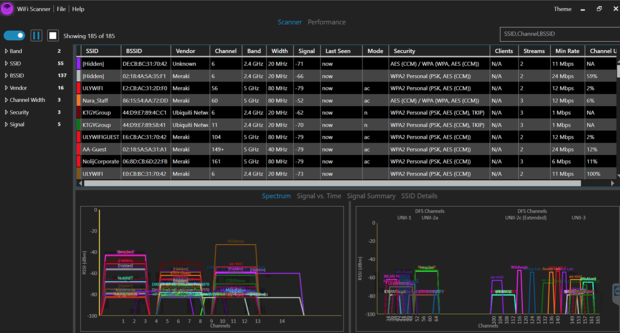
Hvis du bor i et travlt bycentrum, vil du sætte pris på muligheden for nemt at filtrere trådløse netværk i henhold til forskellige kriterier, og den indbyggede hastighedstestfunktion giver dig mulighed for bekvemt at spore dine netværkshastigheder og ydeevne. WiFi Scanner fokuserer dog mere på diagnostik end på dybdegående netværksdækningsanalyse. Udover Windows er WiFi Scanner også tilgængelig for macOS.
Fordele og ulemper
-
Den brugervenlige grænseflade gør det tilgængeligt for brugere med forskellig teknisk ekspertise
-
Inkludering af Wi-Fi 6E understøttelse sikrer kompatibilitet med de nyeste Wi-Fi teknologier
-
Mangler funktioner som oprettelse af varme kort og dybdegående dækning analyse, der findes i mere specialiserede værktøjer
-
Begrænsede avancerede diagnostikmetrikker sammenlignet med andre værktøjer
Vistumbler er en forholdsvis gammel WiFi-scanner, som nu er i version 10. Den kører på alle versioner af Windows, der understøtter .Net framework v4, og bringer en række funktioner til bordet, som gør det til et af de bedste valg til kortlægning og visualisering af WiFi-adgangspunkter i stor skala.

For at være mere specifik, gør Vistumbler det muligt at indsamle GPS-data, når man tager Wi-Fi-målinger ved hjælp af COM-baserede NMEA-modtagere. Wi-Fi-scanneren til Windows 10 og ældre kan derefter eksportere adgangspunkts GPS-lokationer som KML- eller GPX-filer til brug med andre softwareprogrammer.
Det særligt gode er, at Vistumbler er helt gratis og open source. Det der ikke er så godt, er applikationens brugergrænseflade. I modsætning til mange andre Windows WiFi-scannere er Vistumbler alt andet end poleret, og brugergrænsefladen kan bedst beskrives som funktionel.
Fordele og ulemper
-
Gratis og open source, hvilket gør det tilgængeligt for alle
-
Stærk GPS-integration til storskala WiFi-kortlægning og eksport til populære formater
-
Forældet, funktionel brugergrænseflade som kan afskrække mindre tekniske brugere
-
Mangel på indbyggede visualiseringsfunktioner som heatmaps eller interferensanalyser
Xirrus Wi-Fi Inspector er en omfattende pakke af trådløse analyseværktøjer, der er beregnet til at hjælpe organisationer over hele verden med at få indsigt i deres netværk. Xirrus WiFi inspektør fungerer både på macOS og Windows, og det understøtter de nyeste trådløse standarder, inklusive 802.11ac Wave 1 og Wave 2 teknologi.
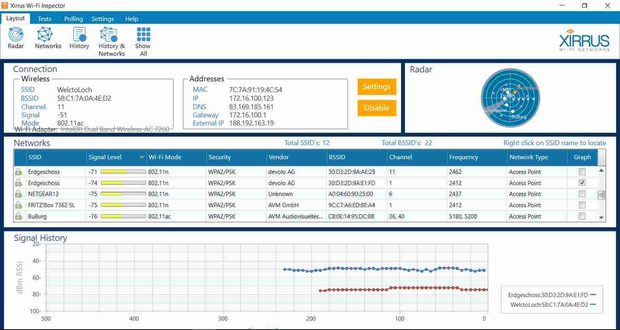
Selvom Xirrus Wi-Fi Inspector ikke er gratis, kan du downloade en gratis prøveversion fra den officielle hjemmeside. Den gratis prøveversion vil sandsynligvis opfylde behovene hos de fleste hjemmebrugere, men erhvervskunder opfordres til at kontakte Xirrus Wi-Fi Inspector direkte og bede om et pristilbud.
Fordele og ulemper
-
Omfattende trådløse analysetools velegnet til virksomheds miljøer
-
Krydsplatform tilgængelighed for Windows og macOS
-
Understøtter avancerede standarder (802.11ac Wave 1 og Wave 2)
-
Grænsefladen kan være kompleks for enkeltpersoner eller ikke-tekniske brugere
-
Den seneste version, 1.2.1.4, blev sidst opdateret i 2015, hvilket kan påvirke kompatibiliteten med nyere systemer
Først udgivet i 2012 af Nir Sofer, WifiInfoView er en hæderkronet Windows Wi-Fi scanner-app, der måske ikke vil imponere dig med sit design, men det ville være tåbeligt at se bort fra den bare fordi, den ikke gør det største første indtryk. WifiInfoView kan vise følgende oplysninger om WiFi-netværk: Netværksnavn, MAC-adresse, PHY-type, signalstyrke, frekvens, maksimal hastighed, firmanavn, routermodel og mere.
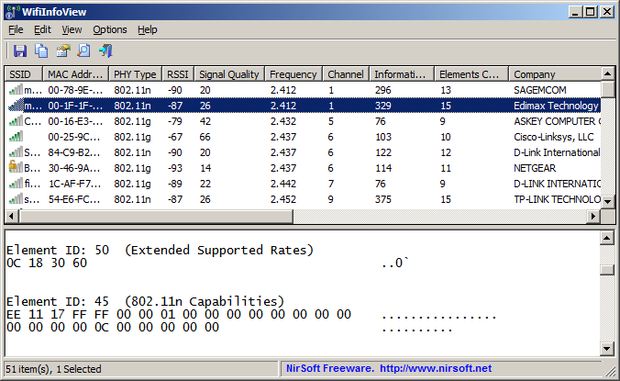
WifiInfoView understøtter både 32-bit og 64-bit versionen af Windows-operativsystemet, og det kører på Windows Vista, Windows 7, Windows 8, Windows Server 2008 og Windows 10. Appen understøtter ikke nyere teknologier som Wi-Fi 6E (6 GHz) og mangler avancerede funktioner som varmekort eller hastighedstests.
På trods af dets forældede design og mangel på avancerede funktioner, gør WifiInfoView's realtidsopdateringer og ressourceeffektivitet det til et pålideligt værktøj til grundlæggende fejlfinding.
Fordele og ulemper
-
Let og bærbar; ingen installation nødvendig
-
Leverer detaljerede tekniske data, inklusive mindre almindelige detaljer som routermodel og firmanavn
-
Opdateringer i realtid for dynamiske miljøer
-
Forældet grænseflade
-
Ingen kompatibilitet med Windows 11 eller Wi-Fi 6E (6 GHz bånd)
-
Mangler avancerede funktioner som heatmaps eller hastighedstest
Konklusion
Du ville være utrolig heldig, hvis du aldrig fik brug for en af de bedste WiFi-scanner apps beskrevet i denne artikel. Realistisk set oplever de fleste Windows-brugere dog WiFi-relaterede problemer på et tidspunkt, og at vide, hvilke WiFi-scanner Windows-apps der ubesværet kan levere nøjagtige resultater for at hjælpe dig med at fejlfinde problemet, kan være forskellen mellem en løst problem og et problem, der vedvarer.
For at hjælpe dig med at træffe et informeret valg, her er en oversigt over vurderingerne af de mest populære WiFi-applikationer:
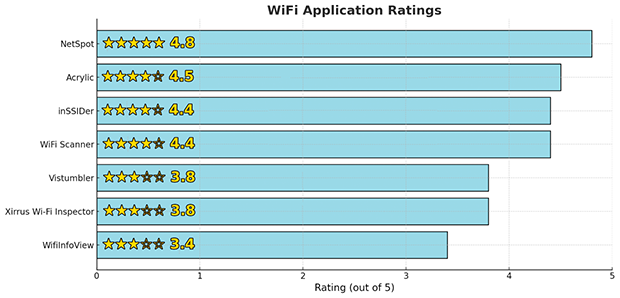
Det følgende diagram fremhæver de vigtigste vurderinger for disse apps baseret på deres funktioner, brugervenlighed og samlede ydeevne. Brug dette som en guide til at vælge den bedste app til dine behov.
Ofte stillede spørgsmål
En Wi-Fi-scanner er et værktøj, der registrerer og analyserer trådløse netværk i nærheden. Det hjælper med at identificere problemer som interferens, svage signaler eller overfyldte kanaler og gør det muligt for dig at optimere dit Wi-Fi-netværk. Applikationer som NetSpot, inSSIDer og Acrylic Wi-Fi er fremragende muligheder for at scanne og forbedre dit netværks ydeevne.
For at scanne Wi-Fi-netværk på Windows kan du bruge tredjepartsapplikationer som NetSpot eller WiFi Scanner. Installer applikationen, vælg scanningsmodus, og start analysen af nærliggende netværk. NetSpots Inspector-tilstand er særligt nyttig til at visualisere signalstyrke og identificere skjulte netværk.
Windows 10 og 11 har ikke en indbygget Wi-Fi-analyzer, men du kan bruge kommandoen "netsh wlan show networks" i Kommandoprompt for grundlæggende information. For mere avanceret analyse, overvej at bruge en app som NetSpot.
En trådløs scanner er en fantastisk assistent på din vej til et bedre WiFi-signal. En god WiFi-scanner vil give dig alle nødvendige oplysninger, der er nyttige til at finde et bedre sted til en trådløs router med færre fysiske forhindringer og støj. Den bør også hjælpe dig med at vælge de mest passende routerindstillinger for at undgå kanaloverlapning.
En WiFi-scanner giver indsigt i dit netværks ydeevne ved at opdage svage punkter, interferens og skjulte netværk. Ved at bruge værktøjer som NetSpot kan du optimere routerens placering, skifte til en bedre kanal og sikre en ensartet dækning.
Brug NetSpot-appen til at finde den rette placering for din router: med appens Survey mode kan du skabe visuelle heatmaps af dit netværk og se præcis, hvor signalet er stærkest, og hvor det er ret svagt og har brug for et ekstra boost.







analyser ydeevnen af dit netværk med en WiFi-scanner